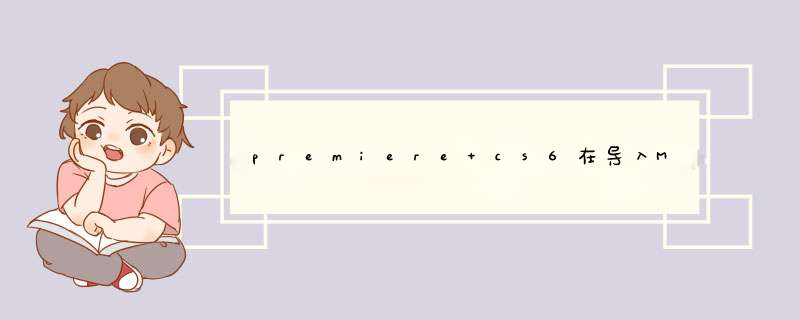
premiere cs6在导入MTS格式的视频时没有声音,是设置错误造成的,解决方法如下:
1、首先启动PR,在“新建项目”中设置“项目名称”和“存储位置”,点击“确定”。
2、鼠标右键“项目窗口”,点击“导入”。
3、选择想要编辑的视频,点击“打开”。
4、鼠标点击导入的“视频”,直接拖拽到右侧“时间轴”中,创建序列。
5、可以看下“音频轨道”上“M”是否是“绿色”的,如果是绿色的就代表“静音”,点击取消静音即可。
6、导出时,点击“文件”-“导出”-“媒体”。(快捷键CTRL+M)。
7、在“导出设置”中,记得勾选“导出音频”,这样导出的文件才有声音。
可以,这对录制自己演奏的乐器很有帮助。具体 *** 作(以AUDITION3.0为例,和CS6相同):
1:打开AU并切换到多轨;
2:先点:高级按钮,在:节奏和节拍器选项卡里,根据你的需要分别选择节拍和种类(也可以自定义);
3:按下:节拍器按钮,按下图示 *** 作开始录制,录制完按停止钮混缩保存或接着下一步的工作。
为了回答你的问题,本人边做边录入,用心可谓良苦,满意我的回答请及时采纳。
欢迎分享,转载请注明来源:内存溢出

 微信扫一扫
微信扫一扫
 支付宝扫一扫
支付宝扫一扫
评论列表(0条)